领先的视频拼贴制作工具和 4 个替代品
 更新于 欧丽莎 / 25年2023月16日30:XNUMX
更新于 欧丽莎 / 25年2023月16日30:XNUMX你好! 我们需要为我们的表演科目制作一个关于在线课程的视频。 我不知道如何制作它。 直到我的队友建议,一边讨论一边拼贴我们的视频是最好的。 但是,我不知道如何拼贴视频。 你能帮助我吗? 提前非常感谢!
如果您没有视频拼贴经验,请将此帖子作为指南。 我们将向您展示可与 4 种替代方案一起使用的领先工具。 向下滚动下方,选择最适合您的工具。
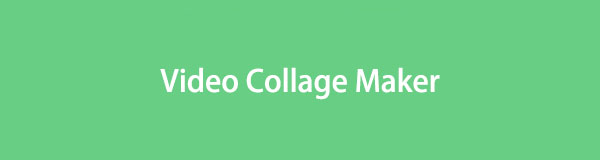

指南清单
第 1 部分。最佳视频拼贴制作工具 - FoneLab Video Converter Ultimate
FoneLab 视频转换器终极版 是您作为视频拼贴制作者使用过的最用户友好的工具。 这个工具推荐给像您这样的初学者! 我们将通过下面列出其功能来向您证明原因。
Video Converter Ultimate是最好的视频和音频转换软件,可以快速,高输出图像/声音质量将MPG / MPEG转换为MP4。
- 转换任何视频/音频,例如MPG,MP4,MOV,AVI,FLV,MP3等。
- 支持1080p / 720p HD和4K UHD视频转换。
- 强大的编辑功能,如修剪,裁切,旋转,效果,增强,3D等。
- 该工具不会破坏视频的原始质量。
- 您可以在视频之间添加图像。
- 它为您的视频提供预制主题,以便为其添加效果。
- 您可以调整每个视频的音量并设置其淡入和淡出效果。
- 如果您的计算机不支持视频格式,您可以使用该工具的转换器进行转换。 它支持多种视频格式,包括 MP4、MOV 等。
- 它有视频转换器、媒体元数据编辑器、 视频压缩器, GIF制造商、3D 制作者等等。
您可以发现有关此工具的更多功能。 你只需要花时间去探索它。 无论如何,我们准备了有关如何使用这个拼贴视频制作器的详细教程。 继续。
进入该软件的官方网站,然后点击 免费下载 按钮。 之后,请等待下载过程结束。 然后进行设置并将其安装到您的计算机上。
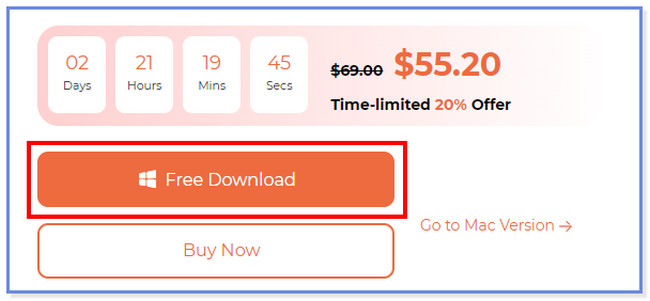
在主界面,请点击 拼贴 按钮在顶部。 您将在视频下方看到该软件的编辑工具。
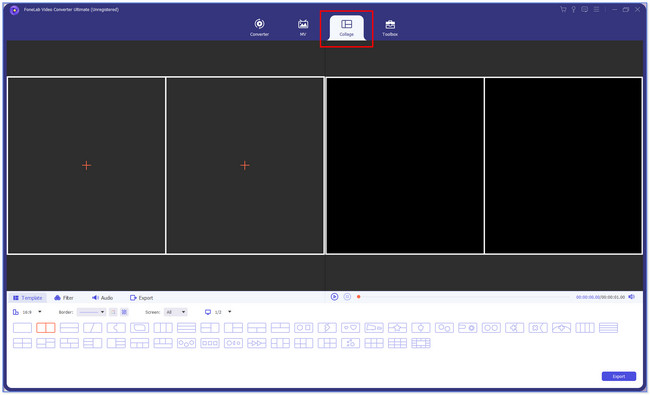
选择您喜欢的视频模板。 点击 Plus 工具左侧的图标。 之后, 文件管理器 将出现在您的屏幕上。 选择要合并的视频,然后单击 可选 按钮之后。
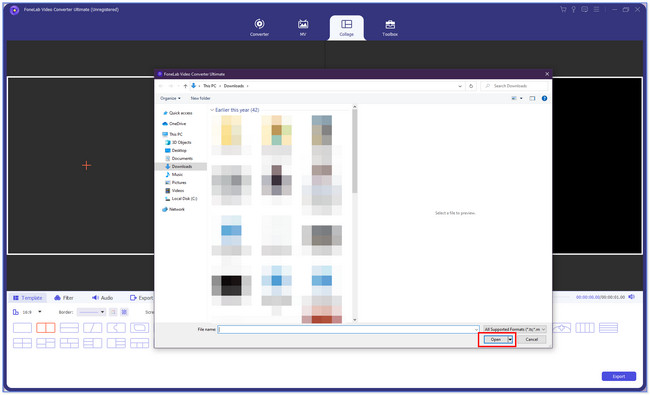
您将在该工具的右侧和左侧看到您的视频。 原始视频将显示在左侧。 预览将在右侧。 您可以根据自己的喜好编辑视频。 您可以单击 筛选器 按钮。 您还可以通过选择来调整视频的音量 Audio 左侧部分。 之后,请点击保存您的视频 出口 按钮。 稍后,请将其保存在您喜欢的计算机文件夹中。
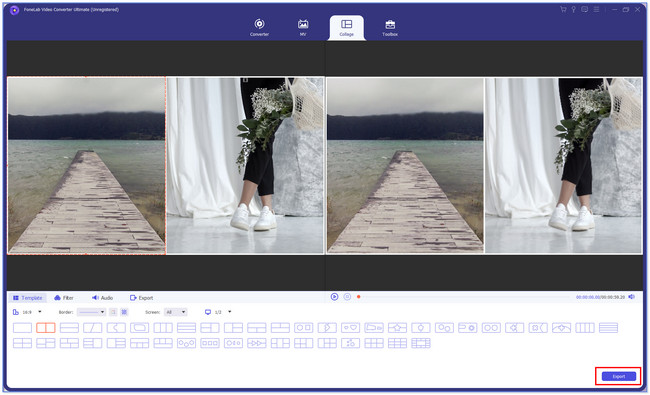
Video Converter Ultimate是最好的视频和音频转换软件,可以快速,高输出图像/声音质量将MPG / MPEG转换为MP4。
- 转换任何视频/音频,例如MPG,MP4,MOV,AVI,FLV,MP3等。
- 支持1080p / 720p HD和4K UHD视频转换。
- 强大的编辑功能,如修剪,裁切,旋转,效果,增强,3D等。
第 2 部分. 4 种领先的视频拼贴制作工具替代品
让我们事不宜迟地探索其他 4 个领先的视频拼贴制作工具。 请参阅下面的内容。
替代方案 1.Canva
Canva 是一个可用于拼贴视频的工具。 您可以在 Android 手机、iPhone 和计算机上使用它。 它具有可供您使用的预制模板。 但是,您需要先创建一个帐户才能使用它。 此外,Canva 可以随时突然删除您的帐户。 在这种情况下,您保存的所有视频都将消失。 无论如何,请参阅下面有关如何使用 Canva 拼贴视频的快速教程。
搜索 canva.com 网站并免费注册。 点击 创建设计 在顶部并选择 影片拼贴 按钮。 在左侧为您的视频选择一个模板。 之后,上传您的视频并进行编辑。 要保存视频,请单击 Share 顶部的按钮。
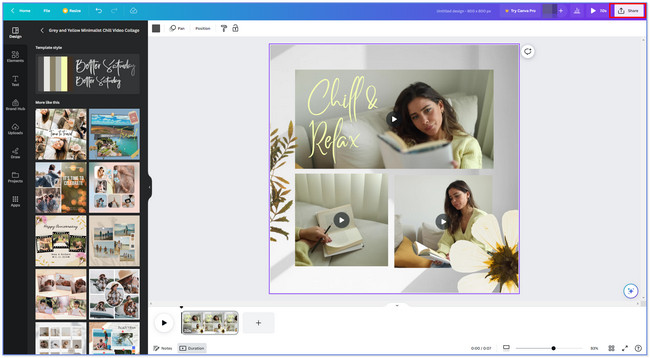
替代方案 2. 视频内
InVideo 是一款专为拼贴视频而设计的在线工具。 它还为您的视频提供预先设计的模板,并要求您注册。 注册过程将花费您很多时间。 网页加载速度非常慢,连续显示错误消息。
此外,该工具还限制您只能上传 200MB 及以下的视频。 不管怎样,请看看下面这个在线工具是如何工作的。
在您的计算机上搜索 invideo.io 网站。 之后,请在其主界面上选择您喜欢的视频模板。 之后,单击 使用模板 按钮。 点击 云端技术 图标并上传您的视频。 根据您的喜好编辑您的视频。 之后,单击保存视频 Share 顶部的按钮。
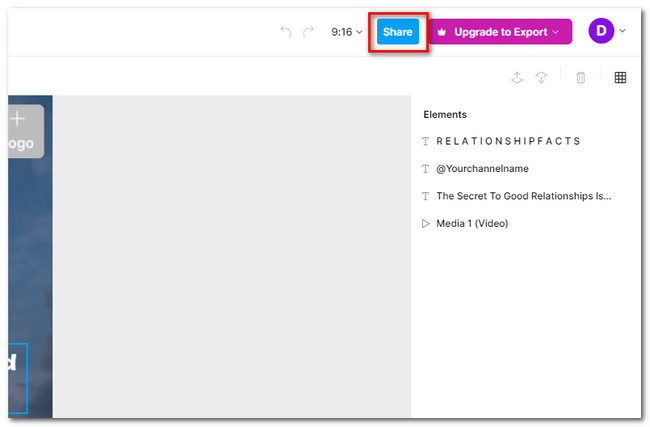
替代方案 3.VEED.IO
VEED.IO 拥有简洁的界面,可以吸引您的眼睛来拼贴您的视频。 然而,该工具包含一个复杂的工具,如果您是初学者,将很难使用。 此外,它的预制模板不是免费的。 您需要为每个项目支付特定的金额。 不管怎样,你可以看看下面的 VEED.IO 教程。
在VEED.IO官网,请点击左侧的使用模板按钮。 之后,选择您想要的视频模板。 之后,注册创建一个帐户。 选择该工具的付款方式并单击 继续 继续。 根据您的喜好编辑视频,然后保存。 为此,请单击 完成 顶部的按钮。
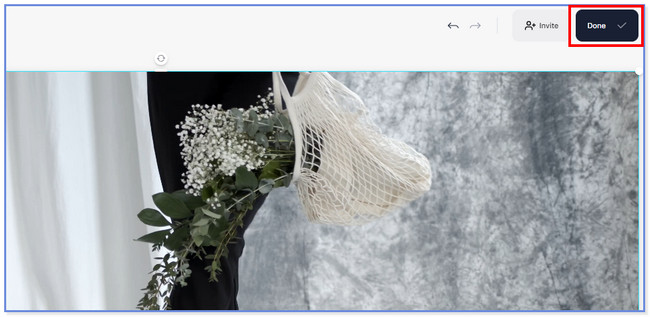
替代方案 4. Kapwing
Kapwing 具有许多编辑功能,可以帮助您拼贴视频。 但是,如果您是新手,使用它会遇到困难。 此外,该工具每秒都会滞后。 由于此问题,您将无法控制计算机鼠标。 如果是这样,您将花费大量时间使用此工具。
请参阅下面的教程,了解 Kapwing 如何拼贴视频。
单击 Kapwing 官方网站上的“制作拼贴”按钮。 之后,单击 模板 按钮位于左下角。 稍后,通过单击添加您喜欢的所有视频 向上箭头 按钮在顶部。 稍后,单击保存视频 Share 按钮在右上角。
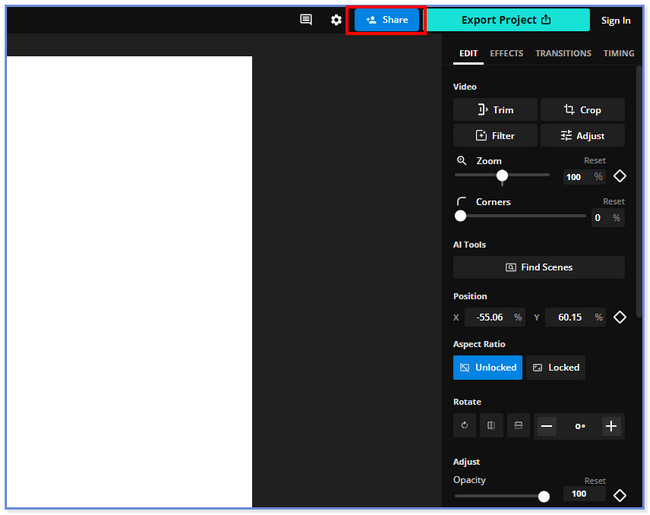
Video Converter Ultimate是最好的视频和音频转换软件,可以快速,高输出图像/声音质量将MPG / MPEG转换为MP4。
- 转换任何视频/音频,例如MPG,MP4,MOV,AVI,FLV,MP3等。
- 支持1080p / 720p HD和4K UHD视频转换。
- 强大的编辑功能,如修剪,裁切,旋转,效果,增强,3D等。
第 3 部分. Video Collage Maker 常见问题解答
如何在 Google 相册中制作视频拼贴?
遗憾的是,您无法在 Google Photos 上制作视频拼贴。 您甚至无法对视频进行基本编辑。 您只能将视频移动到不同的文件夹中、备份它们等等。
如何在 Instagram 上制作视频拼贴?
打开您的 Instagram 应用程序图标并点击 本人简介 Plus 主界面左上角的图标。 之后,点击 卷轴 应用程序右下角的按钮。 您将在屏幕上看到许多视频选项。 请选择 视频布局 你比较喜欢。 稍后,通过点击添加视频 专辑 左下角的图标。
如何在 Facebook 上制作带图片的视频?
您只能将图片作为缩略图添加到视频中。 您无法将其作为视频的一部分添加到视频中。 如果你想了解的话:
- 去 Facebook 在您的计算机上打开网站并单击 拍照/视频 图标。
- 添加视频并单击 编辑 顶部的按钮。
- 点击 更改缩略图并上传图像 按钮。
- 选择您喜欢的缩略图并上传。
- 之后保存视频。
我们希望您喜欢使用 FoneLab Video Converter Ultimate 及其替代品。 如果您有疑问,请与我们联系,我们将很乐意帮助您解决疑虑。
Video Converter Ultimate是最好的视频和音频转换软件,可以快速,高输出图像/声音质量将MPG / MPEG转换为MP4。
- 转换任何视频/音频,例如MPG,MP4,MOV,AVI,FLV,MP3等。
- 支持1080p / 720p HD和4K UHD视频转换。
- 强大的编辑功能,如修剪,裁切,旋转,效果,增强,3D等。
